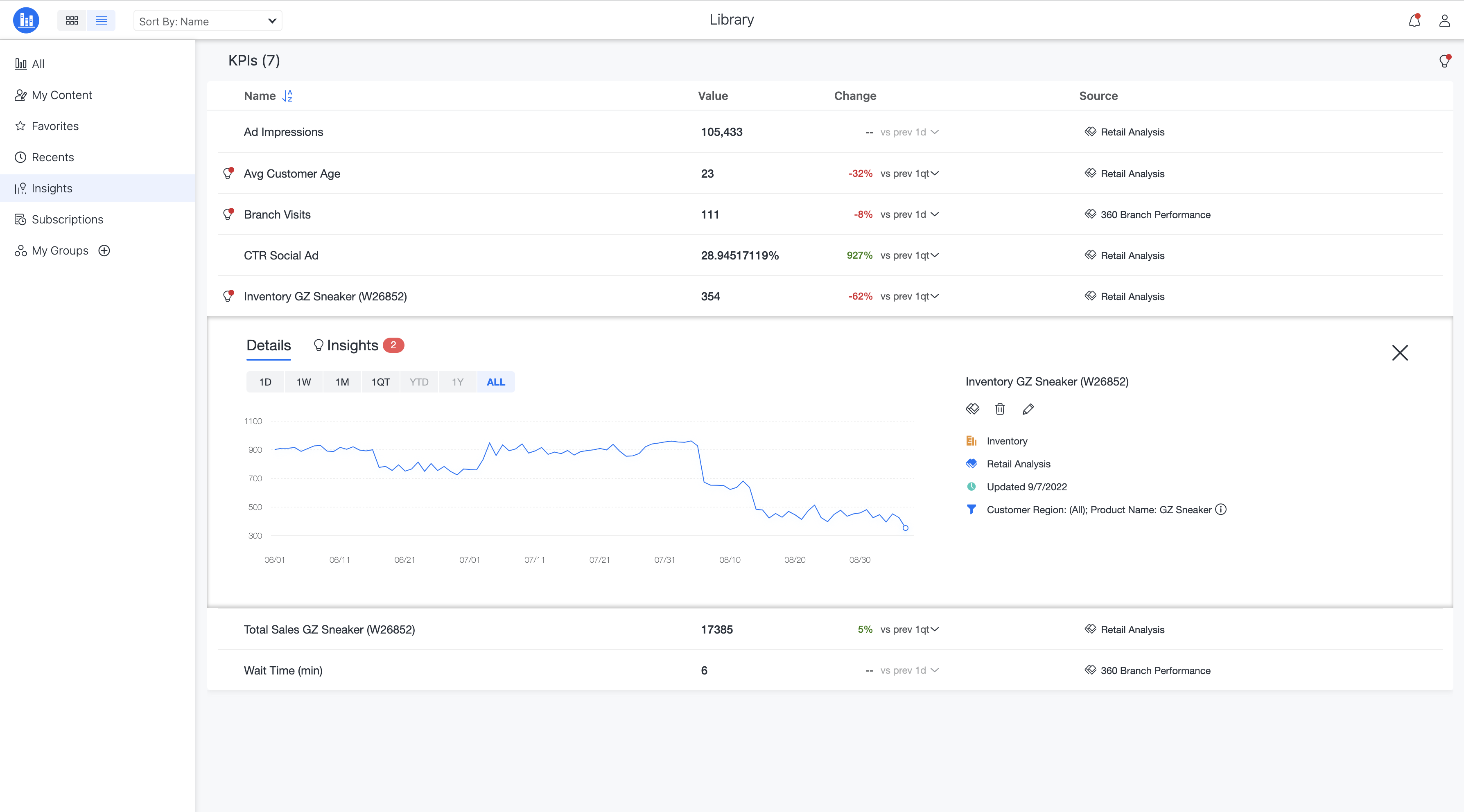Strategy ONE
Verfolgen Sie Ihre Insights-KPIs
In der neuesten Version Strategy Insights sind nur wird auf den Plattformen MicroStrategy Cloud Environment (MCE) und MicroStrategy Cloud for Government (MGG) in unterstützt StrategyLibrary für Web und Mobilgeräte.
Die Unterstützung für Library Web unter MCG wurde in MicroStrategy 2021 Update 7 (Sektember 2022) gestartet.
Der Support für Library Web in MCE wurde in MicroStrategy 2021 Update 8 (Dezember 2022) gestartet.
Die Unterstützung für Library Mobile für iOS und Android wurde in MicroStrategy 2021 Update 9 (März 2023) gestartet.
Nachdem KPIs zur Insights-Seite hinzugefügt wurden, wechseln Sie zu Insights im Navigationsbereich, um darauf zuzugreifen. Ihre KPIs sind auf einen Moment in der Kachel- oder Listenansicht verfügbar. Darüber hinaus können Sie den KPI öffnen, um weitere Details wie Verlaufswerte, Quell-Dashboard, Filterinformationen und einen kontextbezogenen Schnelllink zur Dashboard-Ansicht anzuzeigen, die den ursprünglichen KPI enthält. Im Abschnitt „Insights“ können Sie auch zusätzliche Insights basierend auf Trends und Ausreißern anzeigen.
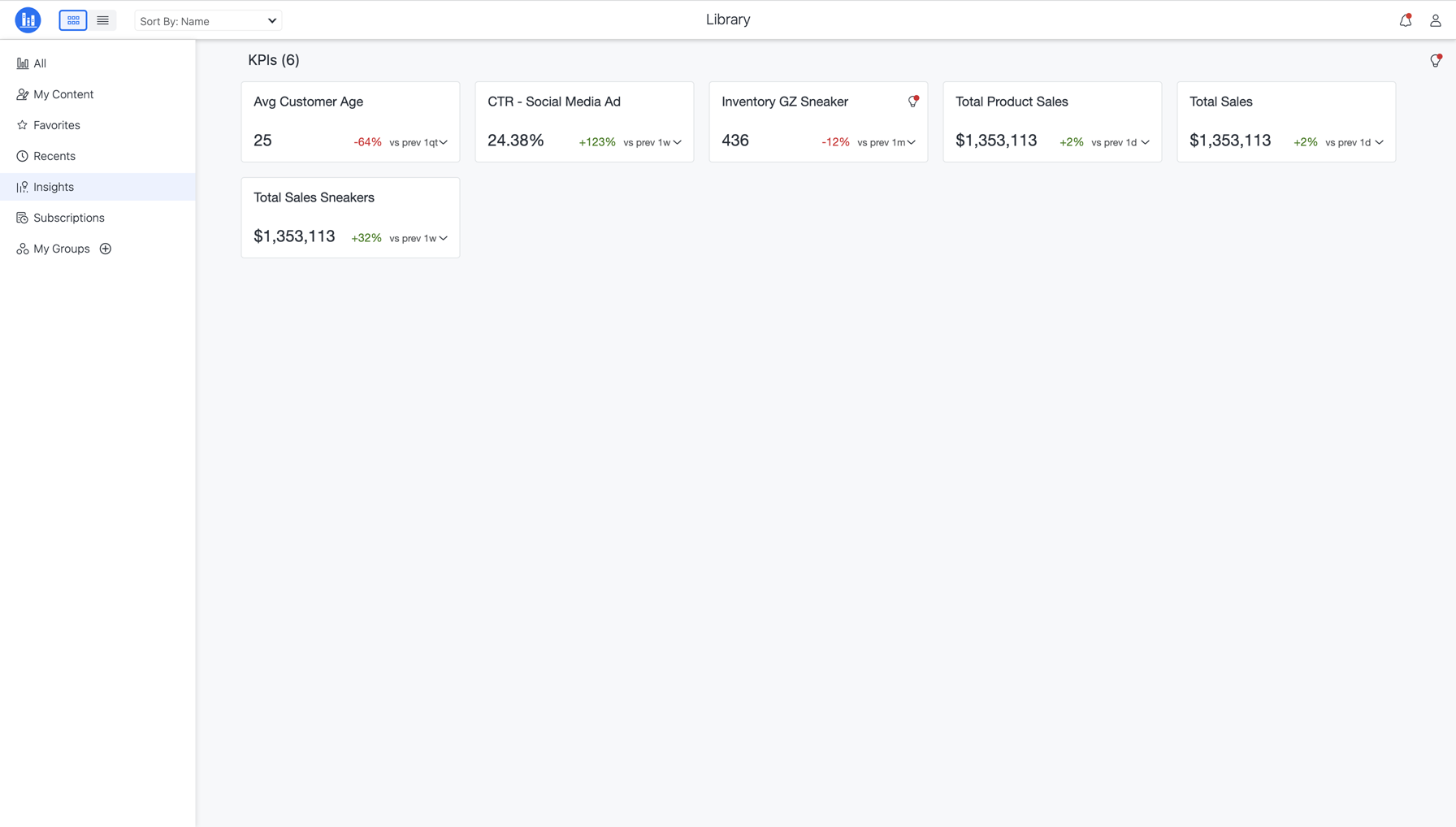
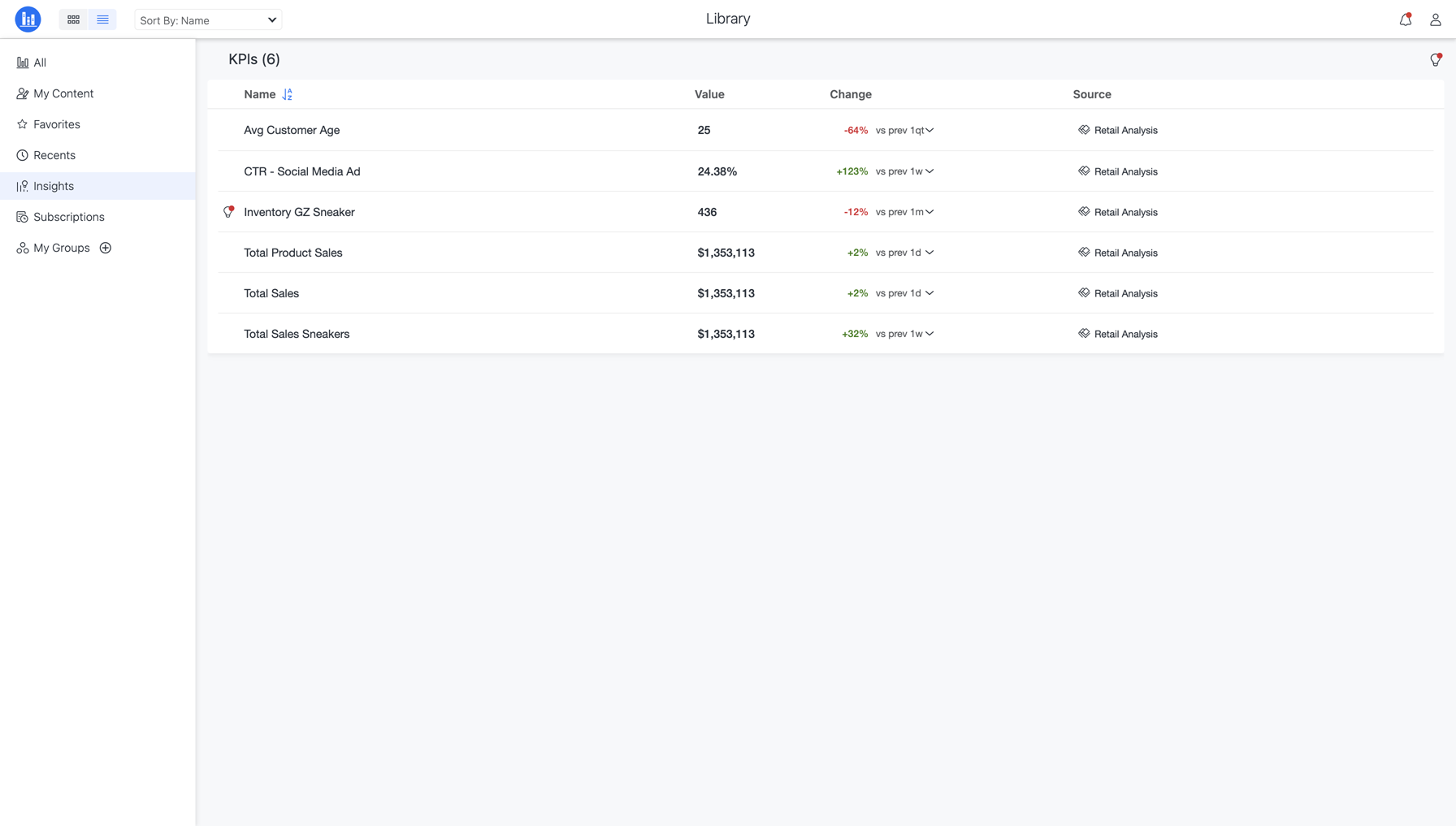
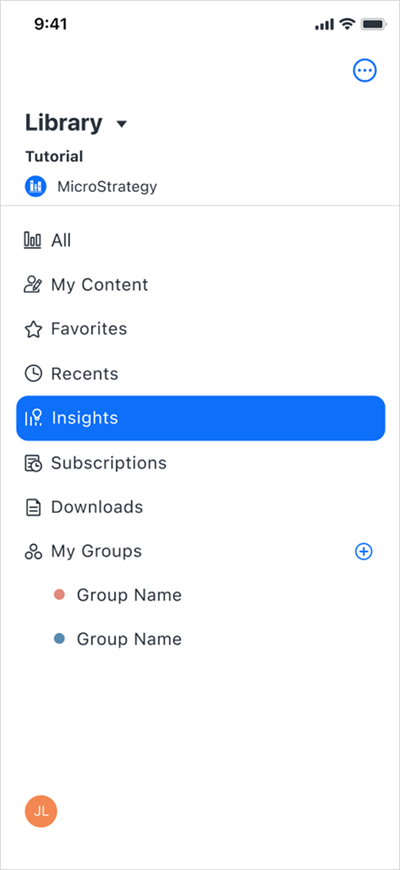
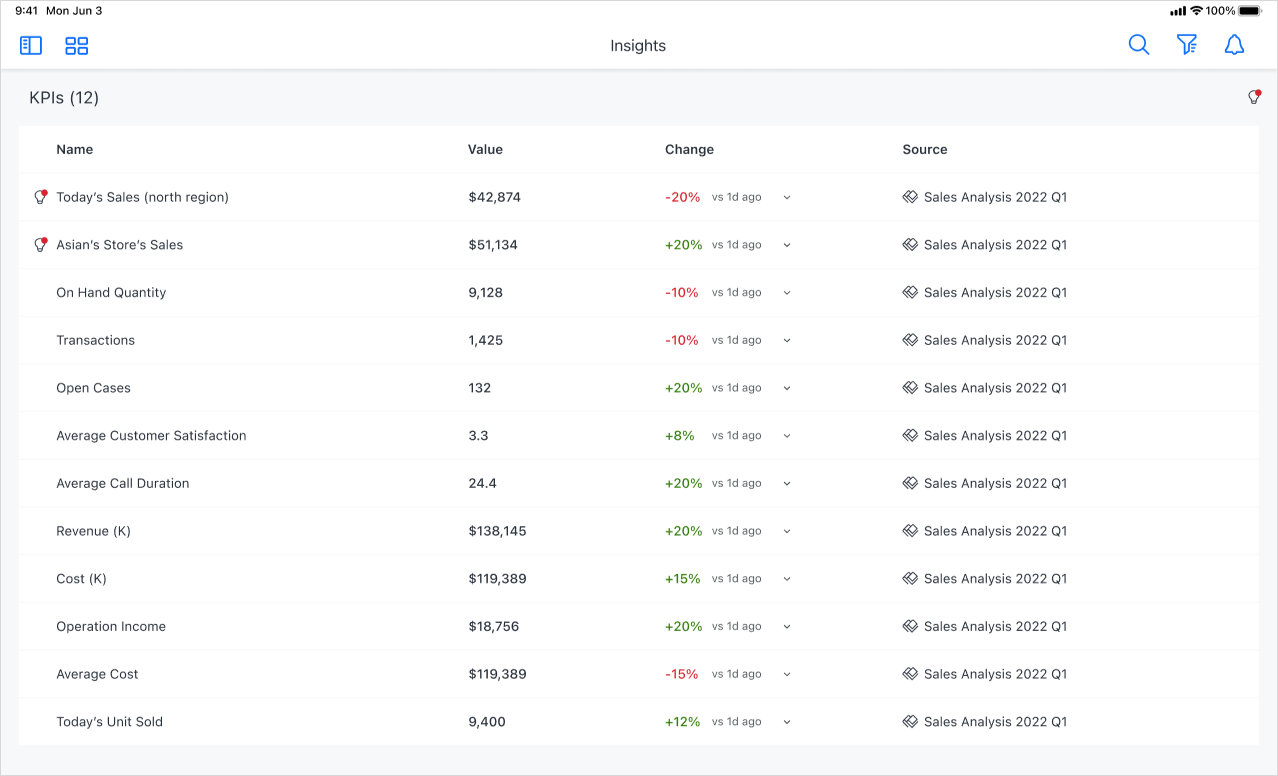
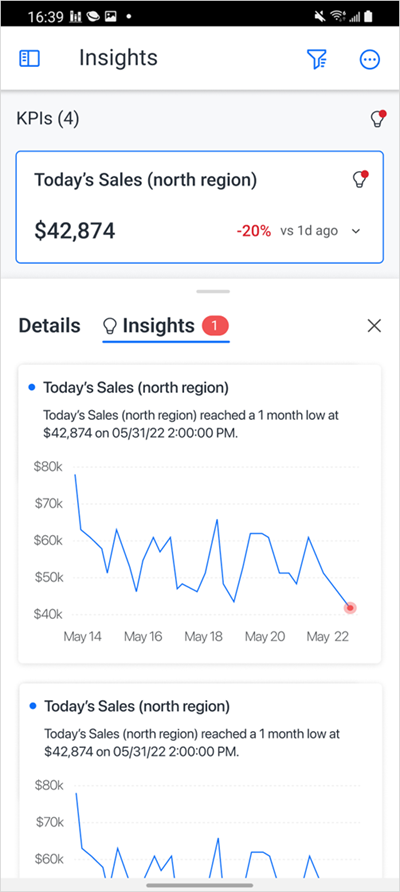
Suchen Sie nach dem Quell-Dashboard des KPI
Das Quell-Dashboard eines KPI kann über den Schnelllink gefunden werden. Dadurch gelangen Sie zur Dashboard-Ansicht des ursprünglichen KPI mit dem ebenfalls übergebenen Filterkontext.
Klicken Sie auf der Seite „Insights“ auf KPI, um den Detailbereich zu erweitern.
Klicken Sie auf Dashboard-Symbol.
Löscht einen KPI
KPIs können jederzeit von der Insights-Seite entfernt werden.
Durch das Löschen eines KPI werden alle damit verbundenen Daten und Erkenntnisse entfernt.
Klicken Sie auf der Seite „Insights“ auf den KPI, der gelöscht werden soll.
Cuck Löschen.
Klicken Sie auf Ja.
Bearbeiten Sie einen KPI
KPIs können jederzeit auf der Seite „Insights“ geändert werden.
Klicken Sie auf der Seite „Insights“ auf den KPI, der bearbeitet werden soll.
Klicken Sie auf Bearbeiten.
Nehmen Sie Änderungen am KPI vor.
Klicken Sie auf Speichern.